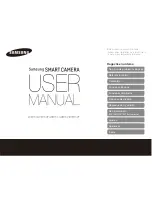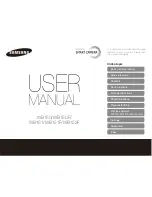Prova della scansione
5
IT
AL
IANO
Prova della scansione
In questa sezione vengono illustrate le procedure di scansione di base utilizzando ArcSoft PhotoStudio,
un programma di editing delle immagini, e ScanGear, il driver dello scanner.
1
Posizionare un documento sul vetro dei
documenti e chiudere il coperchio documenti.
2
Avviare ArcSoft PhotoStudio.
Windows: selezionare [Start]-[(All) Programs/(Tutti i)
Programmi] - [ArcSoft PhotoStudio 5.5], quindi fare
clic su [PhotoStudio 5.5].
Macintosh: aprire le cartelle [Applications/
Applicazioni] - [PhotoStudio], quindi fare
doppio clic sull'icona [PhotoStudio].
3
Fare clic sul menu [File], [Select Source/
Seleziona origine] e selezionare il modello
di scanner.
Windows: non selezionare il modello il cui nome
include [WIA].
4
Fare clic sull'icona di acquisizione
per avviare ScanGear.
5
Selezionare il tipo di documento da acquisire
in [Select Source/Seleziona origine] e fare
clic su [Preview/Anteprima].
6
Impostare [Destination/Destinazione]
e/o [Output Size/Dimensioni output] in
base alle necessità.
7
Fare clic su [Scan/Scansione] per avviare
la scansione.
8
Quando viene chiesto di chiudere ScanGear,
fare clic su [OK].
9
Salvare l'immagine acquisita in ArcSoft
PhotoStudio e chiudere la finestra.
<Solution Menu/Menu soluzioni>
È possibile selezionare MP Navigator EX
o la
Guida alla scansione
(manuale a video).
• Non toccare lo scanner mentre è in funzione.
• Non rivolgere lo sguardo direttamente alla
sorgente luminosa durante un'operazione
di scansione.
• Per ulteriori informazioni sulla scansione con ScanGear, le applicazioni fornite e la risoluzione dei problemi,
consultare il manuale a video
Guida alla scansione
. Per aprire
Guida alla scansione
, fare doppio clic sulla
relativa icona sul desktop oppure fare clic su in ScanGear o MP Navigator EX.
Margine
inferiore
Margine
superiore
Segno di
allineamento